Заметки очень удобны, когда нужно быстро сделать заметку или установить напоминание, чтобы сделать что-то позже. Но иногда Заметки может усложнить вашу жизнь из-за различных ошибок и сбоев. В этой статье мы собираемся обсудить, как исправить большинство этих типов проблем Заметки. Если вы столкнулись с какой-либо проблемой в Заметки (нравиться, Заметки не открывается или через некоторое время останавливается) попробуйте эти простые решения, и проблема будет решена довольно быстро.
Исправление-1 Ремонтные стикеры-
Ремонт Заметки - лучший вариант для вас, если вы хотите решить проблему без потери заметки.
1. Нажмите Клавиша Windows + I открыть Настройки окно. Нажмите на "Программы“.

2. в Настройки в окне нажмите «Приложения и функции»На левой панели Настройки.
3. Теперь прокрутите вниз правую часть Настройки окно, введите «Заметки»В поле поиска.
Заметки появится в результатах поиска.
4. Нажмите на "Заметки », Чтобы выбрать его, а затем нажмите«Расширенные опции“.
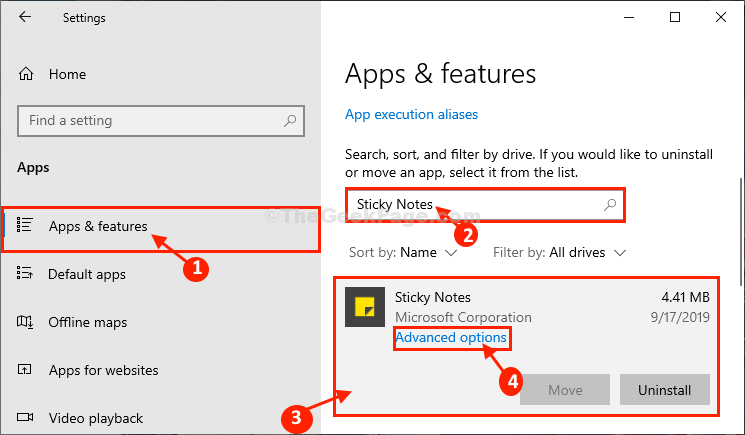
5. В Заметки окно настроек, прокрутите вниз и нажмите «Ремонт" отремонтировать Заметки.
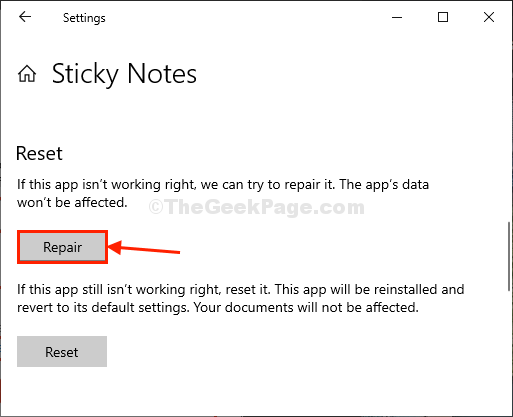
Подождите немного, этот процесс займет всего минуту.
Закрывать Настройки окно.
Открыть Заметки и попробуйте создать новую заметку. Если проблема все еще беспокоит вас, перейдите к следующему исправлению.
Fix-2 Используйте Powershell для удаления и установки Sticky Notes-
Удаление и установка Заметки может помочь.
[Важный- Удаление и установка Заметки удалит все данные из Заметки, что означает, что все заметки исчезнут. Если есть что-то важное, обязательно сделайте резервную копию, прежде чем продолжить. ]
1. Нажмите Клавиша Windows + X и после этого нажмите «Windows Powershell (администратор)“.

Powershell окно откроется.
2. Чтобы удалить пакет Sticky Notes из вашей системы, копировать–вставить эта команда в PowerShell окно, а затем нажмите Входить.
Get-AppxPackage Microsoft. MicrosoftStickyNotes | Remove-AppxPackage

Заметки будет удален с вашего компьютера.
Закрывать Powershell окно.
3. Снова откройте Microsoft Store на своем компьютере.
4. Теперь поищите "Заметки“.
5. Нажмите на "Microsoft Sticky Notes»В результатах поиска.

6. Теперь нажмите «Получать" установить Microsoft Sticky Notes снова на вашем компьютере.
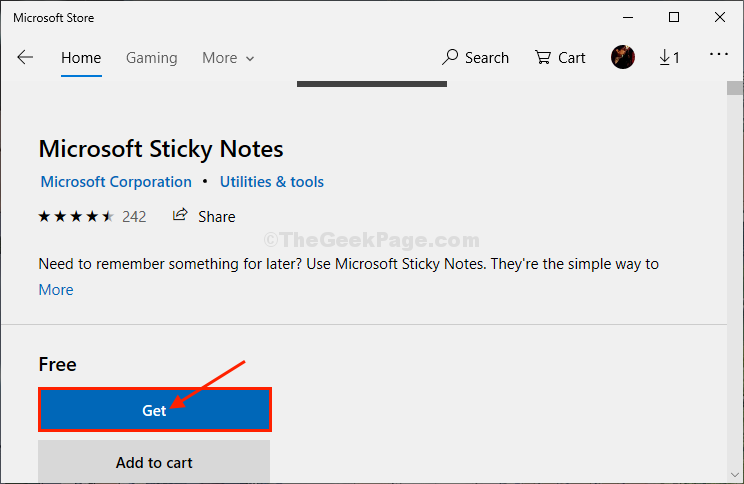
Подождите немного, пока последняя версия Заметки будет установлен на ваш компьютер.
Ваша проблема должна быть решена.
Исправление 3 - Использование команды Powershell
1. Нажмите Клавиша Windows + X и после этого нажмите «Windows Powershell (администратор)“.

Powershell окно откроется.
2. Скопируйте и вставьте приведенную ниже команду, нажмите клавишу ввода и подождите некоторое время, чтобы она полностью выполнилась.
Get-AppXPackage -AllUsers -Name Microsoft. MicrosoftStickyNotes | Для каждого {Add-AppxPackage -DisableDevelopmentMode -Register "$ ($ _. InstallLocation) \ AppXManifest.xml" -Verbose}
3. По завершении закройте окно PowerShell.
Fix-4 Сброс липких заметок-
Если у вас ничего не работает, то сброс Заметки обязательно поможет вам начать все заново.
[Примечание- Сброс удалит все данные из Заметки. Если есть что-то важное, обязательно сделайте резервную копию в безопасном месте.]
1. Нажмите Клавиша Windows + I открыть Настройки окно. Нажмите на "Программы“.

2. В окне настроек на левой панели Настройки, нажмите на "Приложения и функции“.
3. Теперь прокрутите вниз и нажмите на Поиск поле для поиска "Заметки“.
Заметки появится в результатах поиска.
4. Нажмите на "Заметки», Чтобы выделить его, а затем снова нажмите«Расширенные опции“.
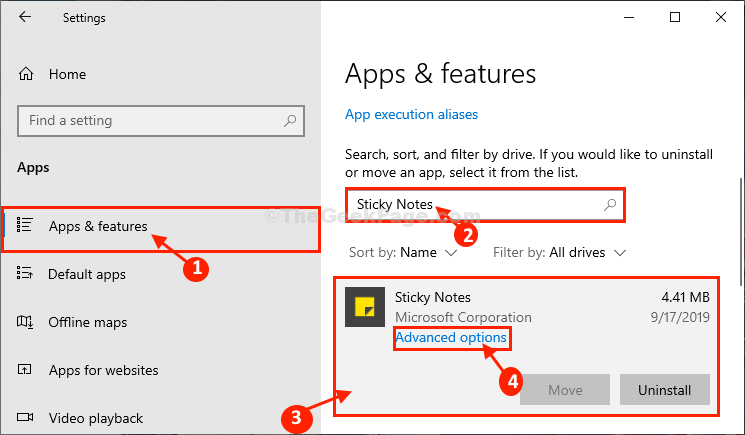
5. В Заметки окно настроек, прокрутите вниз и нажмите «Сброс настроек»И вы получите вкладку подтверждения, нажмите«Сброс настроек”Для сброса Заметки на твоем компьютере.
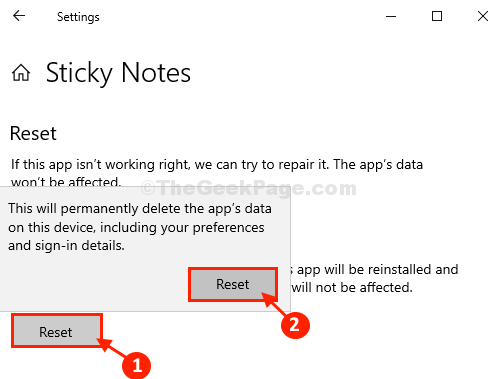
Закрывать Настройки окно.
Открыть Заметки и создайте новую заметку. Проверьте, беспокоит ли вас ошибка по-прежнему или нет.
![Как удалить Кортану в Windows 10 [ПРОВЕРЕННЫЙ СПОСОБ]](/f/f1edde93fc6a03c1ddbc3f0114f7643a.jpg?width=300&height=460)

